키보드 타자 마지막 글자 삭제 및 사라짐 버그 해결 방법
- 컴퓨터 문제 해결
- 2023. 6. 5.
컴퓨터를 사용하다보면 마지막 글자를 분명히 다 쳤는데도 불구하고, 나중에 다른 곳 확인했다가 다시 보면 지워져 있는 것을 보실 수 있습니다.
이 현상이 지속되면 될 수록 굉장히 스트레스를 받는데요. 과연 어떤 것 때문에 발생했는지, 해결 방법이 무엇인지 꿀팁 전달해드릴게요.

발생 원인
발생 원인은 크롬 브라우저의 문제가 아닙니다. 크롬 브라우저 같은 경우 2019년에 해당 버그를 해결했고, 현재는 발생하지 않습니다.
그럼 발생 원인이 무엇일까요? 바로 윈도우10, 11에 Microsoft 입력기에 문제가 있었습니다.
Microsoft의 한국어팩의 호환성에서 100% 호환이 되지 않고, 일부가 호환이 되어 이런 버그를 발생시키고 있었는데요. 아래에서 간단하게 해결 할 수 있는 방법 알려드릴게요.
해결 방법
윈도우 검색창에서 "언어 및 지역"을 검색해서 들어갑니다. 그러면 설정 > 시간 및 언어 > 언어 및 지역으로 바로 이동이 됩니다.
아래 화면은 "윈도우11" 기준 화면입니다만, 메뉴 이름 자체는 "윈도우10"도 동일할 겁니다.
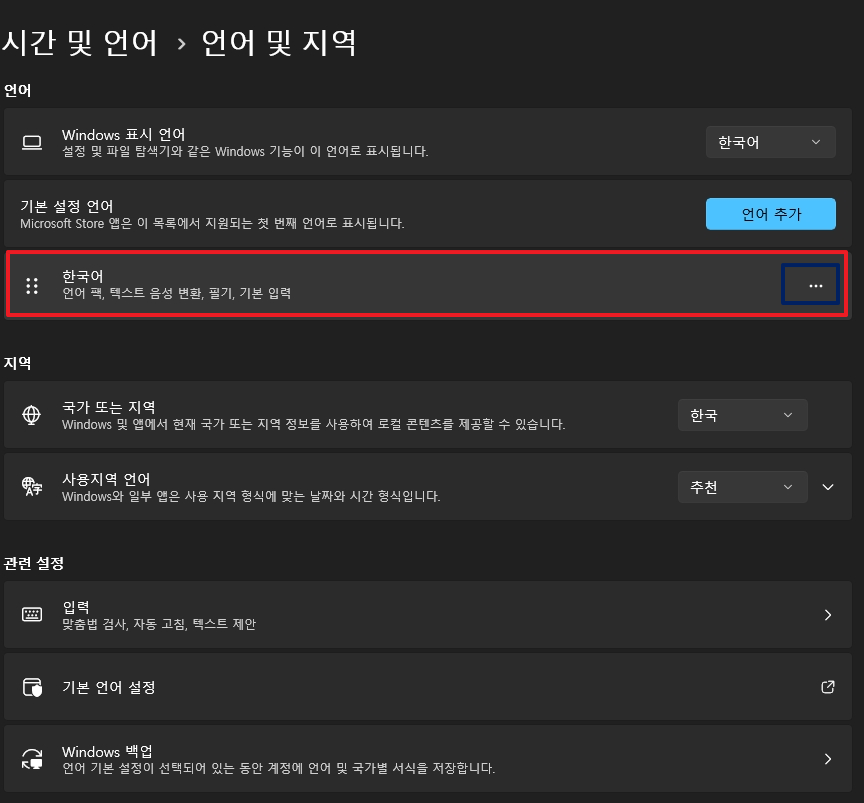
언어 및 지역 화면에서 보시면 "한국어"가 있고 가장 오른쪽 가장 자리에 점 3개가 있는 것을 확인하실 수 있습니다. 이 점 3개를 눌러 "언어 옵션"을 들어가주세요.
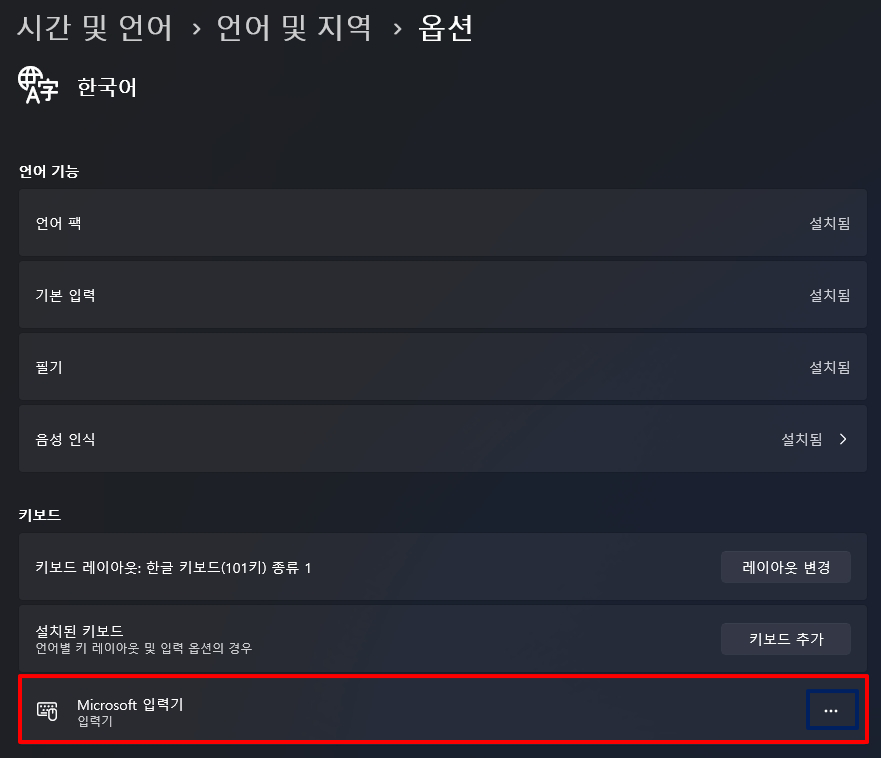
문제의 "Microsoft 입력기" 가장 오른쪽 가장 자리에 역시 점 3개가 있는 것을 보실 수 있는데, 마찬가지로 점 3개를 눌러서 "키보드 옵션"을 눌러주세요.
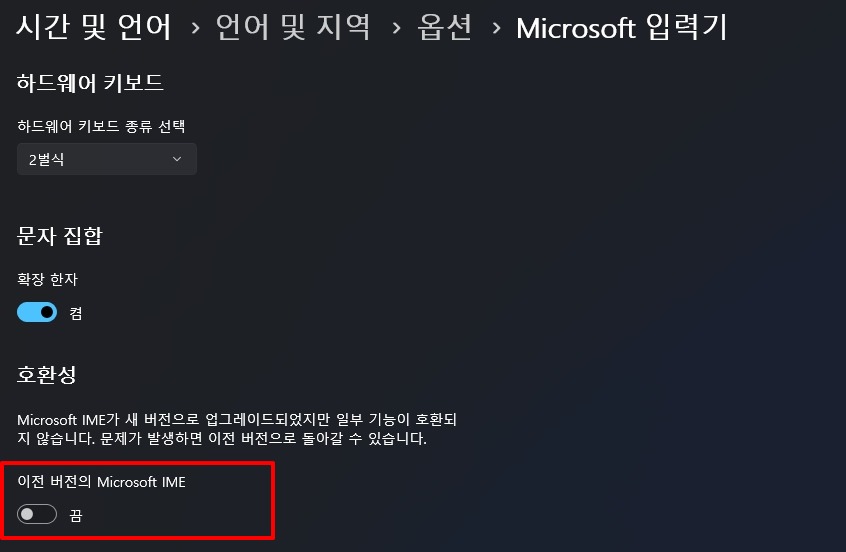
가장 하단에 "이전 버전의 Microsoft IME"가 끔 상태로 되어 있다면, 현재 마지막 글자가 계속 삭제되는 버그가 발생하고 있는 것이 맞습니다.
이 옵션을 끔 상태에서 켬으로 바꿔주세요.
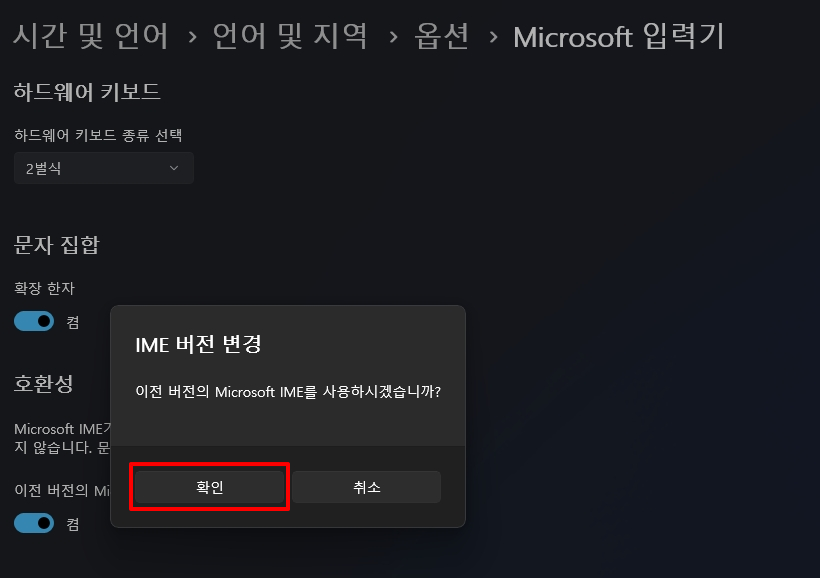
켬으로 변경 시 확인 안내 팝업이 뜨는데, 간단하게 확인을 눌러주시면 켬 상태로 바뀝니다. 확인을 눌러주세요.
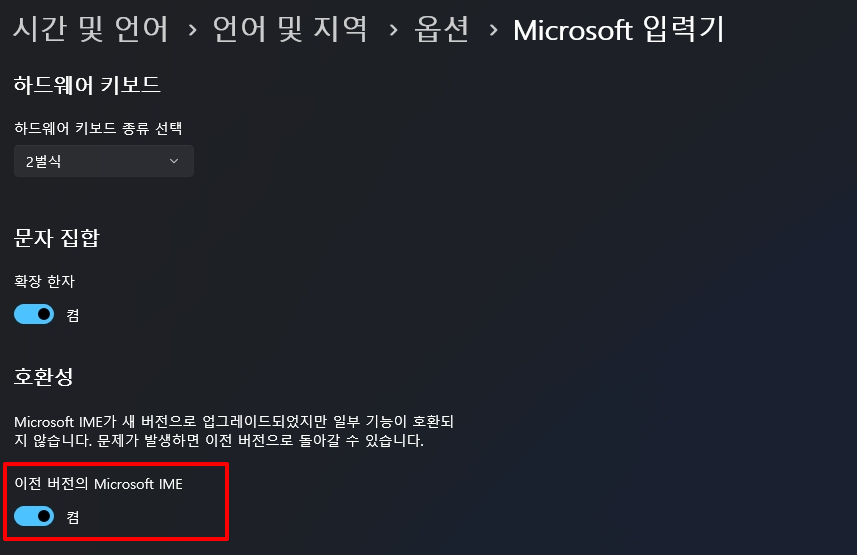
Microsoft IME가 이전 버전으로 켬 상태로 바뀐 것을 확인하고, 창을 닫아 나가주시기만 하면 됩니다. 따로 재부팅 해주실 필요 없는 설정입니다.
마지막 글자 삭제 테스트
위의 방법으로 Microsoft IME를 이전 버전으로 켠 상태에서 간단하게 테스트를 진행해보시기 바랄게요. 대부분 크롬 주소창이나 메모장 등에서 아래 방법으로 해보시면 됩니다.
- 간단한 문장을 쓴다 (안녕하세요 반갑습니다)
- 마지막 글자인 "다"를 쓴 이후 마우스 커서를 크롬 주소창이나 다른 곳이 선택될 수 있도록 눌러주세요.
- 다시 문장을 쓴 곳으로 마우스 커서가 돌아왔을 때, 마지막 글자인 "다"가 삭제되지 않고 그대로 이어 쓸 수 있으면 테스트 성공 입니다.
1~3번의 테스트를 진행해보셨을 때, 마지막 글자가 삭제되지 않고 이어서 잘 써진다면 테스트는 완료이고, 더 이상 발생하지 않는 것을 보시려면 위 방법을 5~10회 정도 반복해주시면 됩니다.
마치며
내가 원하는 글자가 계속해서 삭제된 다는 것은 정말로 스트레스 받는 일입니다. 특히 블로그를 하다가 보면 가장 마지막 글자를 쓴 것 같은데 계속 삭제가 되니 전달력이 떨어지는 것이죠.
나는 분명 마지막 글자까지 다 썼으니 눈으로 한번 검사 해보지 않는다면, 발행했을 때 마지막 글자가 삭제되어 발행되었을 가능성이 있습니다.
그럼 이 글을 보는 사람들은 마지막 글자가 없는 것을 보게되는 것이죠. 블로그 뿐만 아니라 유튜브 대본이나 자막을 쓸 때, 카카오톡을 보낼 때도 마찬가지입니다.
이 포스팅으로 스트레스 받는 이 문제를 해결하셨다면, 좋아요와 댓글을 눌러주시면 정말 감사하겠습니다.
이상으로 타자 칠 때 마지막 글자가 삭제되는 문제에 대한 해결 방법을 알아보았습니다.
